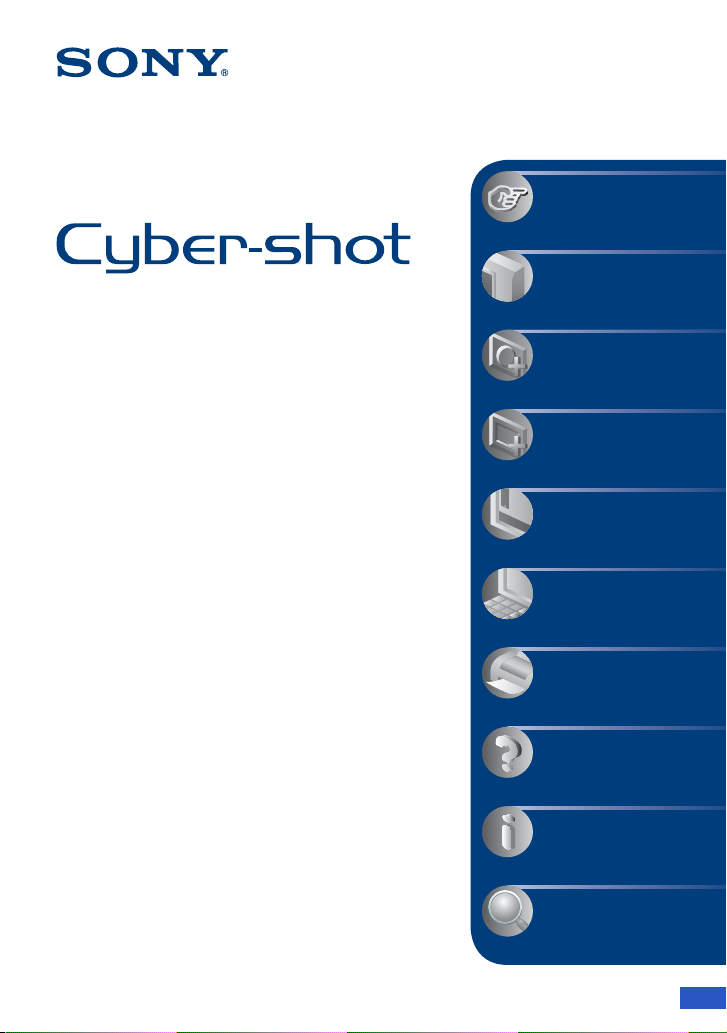
VKLIK!
Inhoud
Basishandelingen
De opnamefuncties
gebruiken
Digitale camera
Cyber-shot-handboek
DSC-S930
Lees dit handboek, de
De weergavefuncties
gebruiken
Het Setup-scherm
gebruiken
"Gebruiksaanwijzing" en de
"Geavanceerde Cyber-shot-handleiding"
aandachtig door voordat u het apparaat
De computer gebruiken
gebruikt. Bewaar deze documenten voor het
geval u deze later als referentiemateriaal
nodig hebt.
Stilstaande beelden
afdrukken
Problemen oplossen
Overige
Index
© 2009 Sony Corporation 4-126-517-71(1)
NL
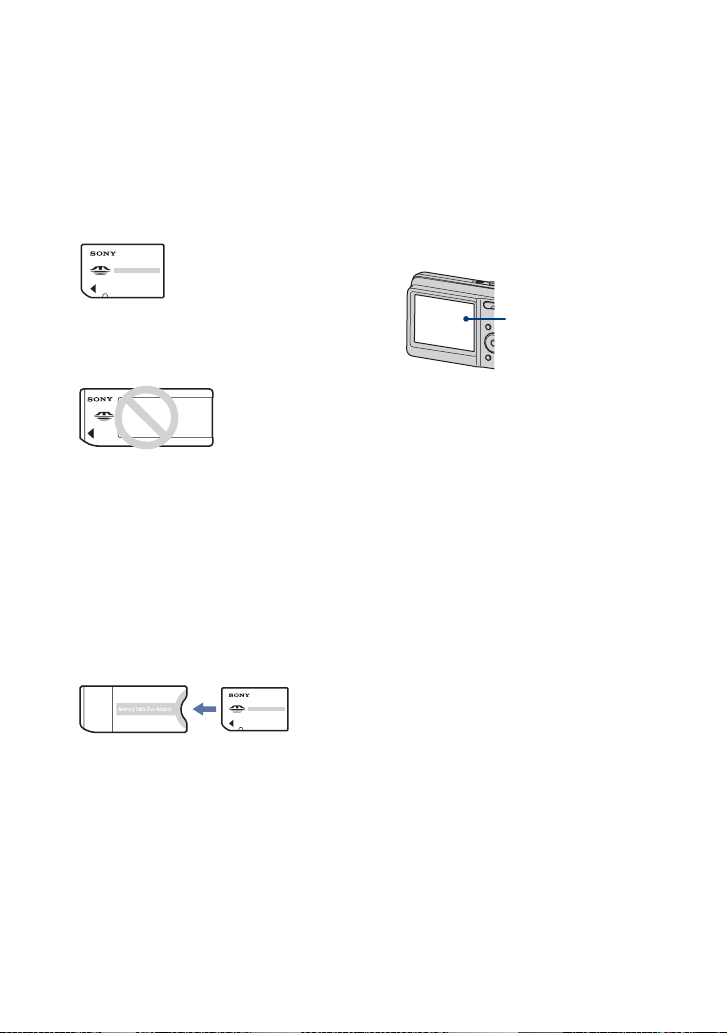
Opmerkingen over het gebruik van de camera
Opmerkingen over de typen "Memory
Stick" die kunnen worden gebruikt (los
verkrijgbaar)
"Memory Stick Duo"
U kunt een "Memory Stick Duo" gebruiken
met de camera.
"Memory Stick"
U kunt geen "Memory Stick" gebruiken
met de camera.
U kunt geen andere geheugenkaarten
gebruiken.
• Zie pagina 95 voor meer informatie over de
"Memory Stick Duo".
Als u een "Memory Stick Duo" gebruikt
met "Memory Stick"-compatibele
apparatuur
U kunt de "Memory Stick Duo" gebruiken
door deze in de "Memory Stick Duo"adapter (los verkrijgbaar) te plaatsen.
Opmerkingen over het LCD-scherm en
de lens
• Het LCD-scherm is vervaardigd met
precisietechnologie, waardoor meer
van de pixels operationeel is. Er kunnen op het
LCD-scherm echter enkele zwarte stipjes en/of
heldere stipjes (wit, rood, blauw of groen)
zichtbaar zijn. Deze stipjes zijn normaal en
hebben geen enkele invloed op de opname.
Zwarte, witte, rode,
blauwe of groene
• Als het LCD-scherm of de lens langdurig wordt
blootgesteld aan direct zonlicht, kunnen
storingen optreden. Wees voorzichtig wanneer u
de camera buiten of bij een raam neerlegt.
• Druk niet op het LCD-scherm. Het scherm kan
verkleuren en hierdoor kunnen storingen
optreden.
• In een koude omgeving kunnen de beelden op
het LCD-scherm nasporen vertonen. Dit is
normaal.
• Deze camera heeft een krachtige zoomlens.
Wees voorzichtig dat u de lens niet ergens
tegenaan stoot en oefen er geen druk op uit.
dan 99,99 %
puntjes
De beelden in dit handboek
De beelden die in dit handboek worden gebruikt
als voorbeelden, zijn gereproduceerde beelden die
niet daadwerkelijk met deze camera zijn
opgenomen.
"Memory Stick Duo"-adapter
2
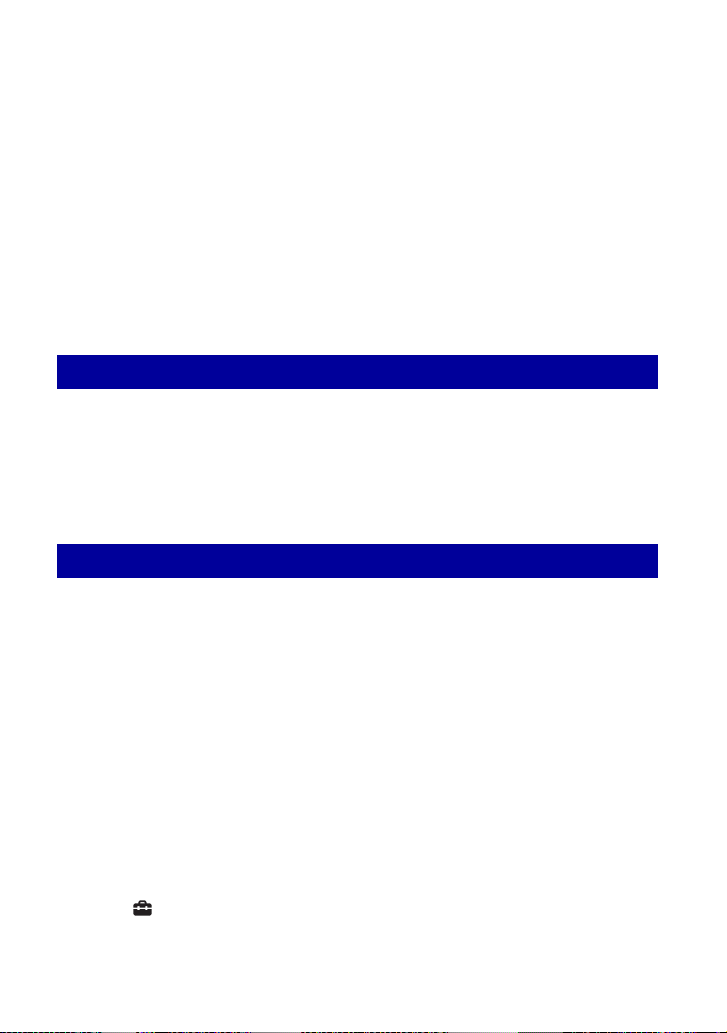
Inhoud
Opmerkingen over het gebruik van de camera .........................................2
Basistechnieken voor betere beelden .......................................................6
Scherpstellen – Scherpstellen op een onderwerp ............................................ 6
Belichting – De lichtintensiteit instellen ............................................................. 8
Kleur – De effecten van de lichtbron................................................................. 9
Kwaliteit – Over "beeldkwaliteit" en "beeldformaat" ......................................... 10
Flitser – De flitser gebruiken ............................................................................ 11
Onderdelen en bedieningselementen .....................................................12
Aanduidingen op het scherm...................................................................14
De schermweergave wijzigen..................................................................18
Het interne geheugen gebruiken.............................................................19
Basishandelingen
Beelden opnemen ...................................................................................20
Beelden weergeven.................................................................................24
Beelden verwijderen................................................................................26
De menu-items gebruiken .......................................................................28
Menu-items..............................................................................................29
De opnamefuncties gebruiken
De opnamemodus veranderen................................................................30
Beelden opnemen op basis van de scène ..............................................31
Opnamemenu..........................................................................................33
Camera: de opnamemodus selecteren
SteadyShot: de steadyshot-functie selecteren
Gezichtsherkenning: het gezicht van het onderwerp herkennen
Opn.functie: de functie voor continu opnemen selecteren
EV: de lichtintensiteit instellen
ISO: de lichtgevoeligheid selecteren
Lichtmeetfunctie: de lichtmeetfunctie selecteren
Scherpstellen: de scherpstelmethode wijzigen
Witbalans: de kleurtinten aanpassen
Flitsniveau: hiermee kunt u de hoeveelheid flitslicht instellen
Rode-ogeneffect: de rode-ogeneffectfunctie instellen
Kleurfunctie: de helderheid van het beeld wijzigen of speciale effecten toevoegen
(Setup): de Setup-items wijzigen
3
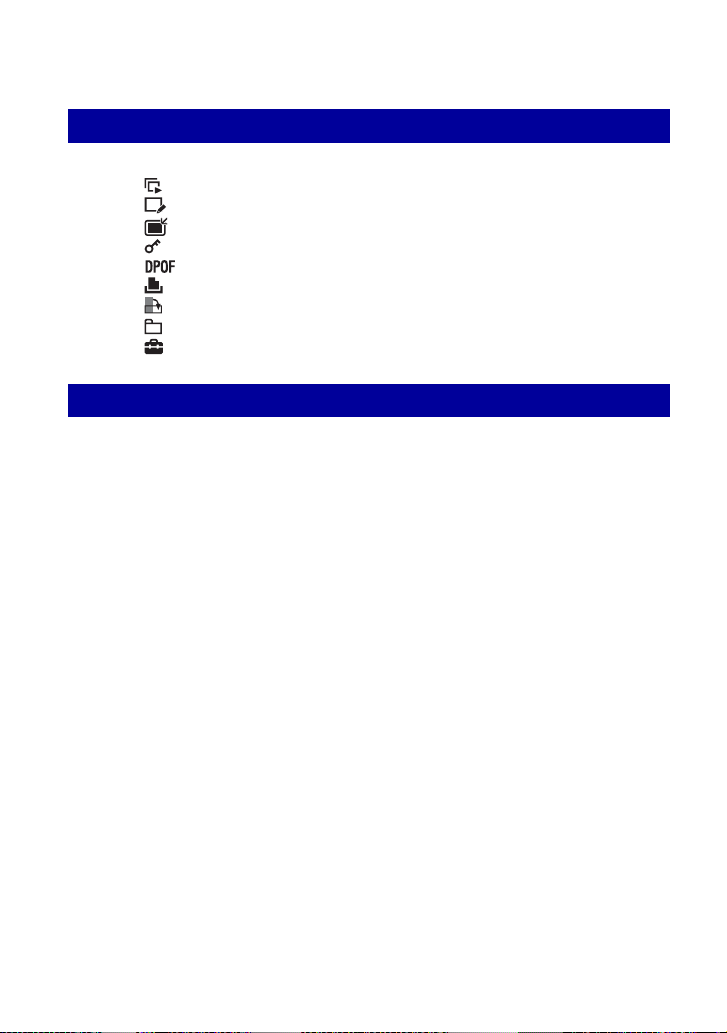
Inhoud
De weergavefuncties gebruiken
Weergavemenu....................................................................................... 45
(Diavoorstelling): een reeks beelden afspelen
(Bijwerken): stilstaande beelden bijwerken
(Formaat wijzigen): het beeldformaat wijzigen volgens het gebruik
(Beveiligen): voorkomen dat gegevens per ongeluk worden gewist
: een afdrukmarkering toevoegen
(Afdrukken): beelden afdrukken met een printer
(Roteren): een stilstaand beeld roteren
(Map kiezen): de map voor beelden weergeven selecteren
(Setup): de Setup-items wijzigen
Het Setup-scherm gebruiken
De Setup-items gebruiken ......................................................................52
Hoofdinstellingen ....................................................................................53
Pieptoon
Functiegids
Opname-instellingn.................................................................................55
Stramienlijn
Digitale zoom
Geheugen-tool — Memory Stick-tool...................................................... 57
Formatteren
Opnamemap maken
Geheugen-tool — Intern geheugen-tool .................................................59
Formatteren
Klokinstellingen.......................................................................................60
Language Setting....................................................................................61
Initialiseren
USB-aansluiting
Auto Review
Opnamemap wijz.
Kopiëren
4
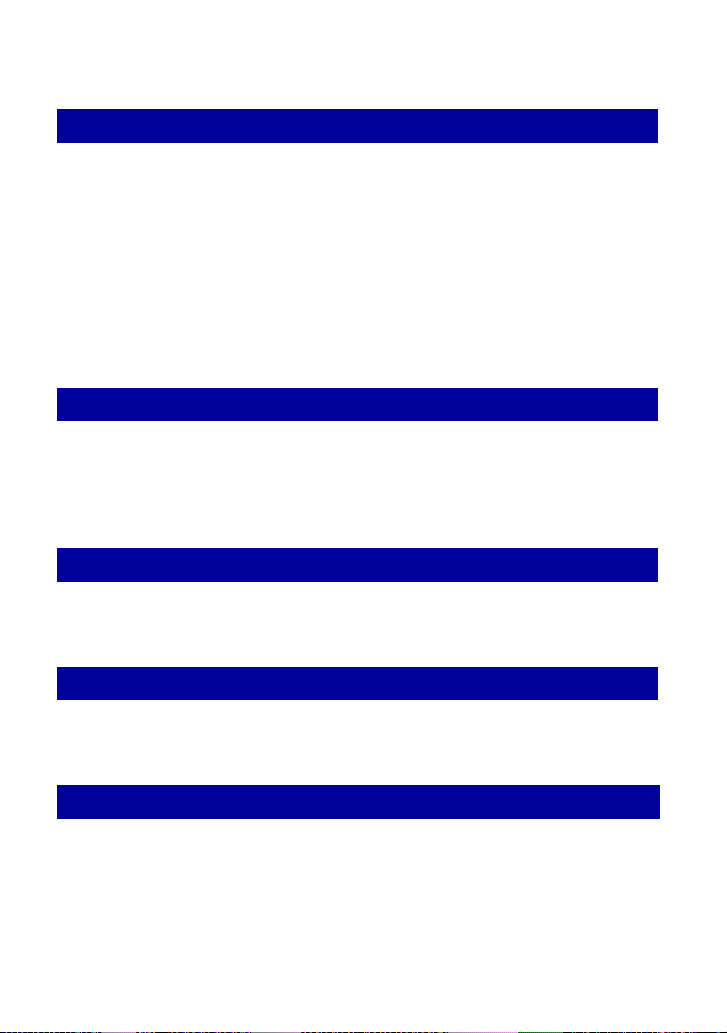
Inhoud
De computer gebruiken
Werken met uw Windows-computer........................................................62
De software (bijgeleverd) installeren.......................................................64
De "PMB (Picture Motion Browser)" gebruiken (bijgeleverd) ..................65
Beelden kopiëren naar de computer met de "PMB"................................66
Beelden kopiëren naar een computer zonder "PMB"..............................70
Beeldbestanden die zijn opgeslagen op de computer met de camera
kopiëren naar de "Memory Stick Duo" ....................................................72
De Macintosh-computer gebruiken .........................................................73
"Geavanceerde Cyber-shot-handleiding" weergeven .............................75
Stilstaande beelden afdrukken
Stilstaande beelden afdrukken................................................................76
Beelden rechtstreeks afdrukken met een PictBridge-compatibele printer
................................................................................................................77
Afdrukken bij een fotowinkel....................................................................80
Problemen oplossen
Problemen oplossen................................................................................82
Waarschuwingsmeldingen ......................................................................92
Overige
De "Memory Stick Duo"...........................................................................95
Over de batterijen....................................................................................97
Index
Index........................................................................................................99
5

Basistechnieken voor betere beelden
Scherp-
Belichting Kleur Kwaliteit
Flitser
stellen
Dit gedeelte beschrijft de basishandelingen
voor het gebruik van de camera. Hier wordt
het gebruik van de verschillende
camerafuncties, zoals de modusschakelaar
(pagina 20) en de menu's (pagina 28)
beschreven.
Scherpstellen
Scherpstellen op een onderwerp
Als u de sluiterknop half indrukt, stelt de camera automatisch scherp (automatische
scherpstelling). Houd er rekening mee dat de sluiterknop slechts half ingedrukt moet worden.
Druk de sluiterknop
niet onmiddellijk
volledig in.
Als scherpstellen moeilijk lukt
Druk de
sluiterknop half
in.
t [Scherpstellen] (pagina 39)
Aanduiding voor
AE/AF-vergrendeling
knippert , brandt/
piept
Druk vervolgens de
sluiterknop volledig
in.
Als het beeld zelfs na scherpstellen wazig is, kan dit komen doordat de camera is bewogen.
Zie "Tips om wazige beelden te voorkomen" op de volgende pagina.
t
6

Basistechnieken voor betere beelden
Tips om wazige beelden te voorkomen
De camera heeft per ongeluk bewogen toen u het beeld maakte. Dit zijn
"camerabewegingen". Anderzijds is mogelijk dat het onderwerp heeft bewogen toen u het
beeld maakte, dit is "onderwerpwazigheid".
Camerabewegingen
Oorzaak
Uw handen bewegen of uw lichaam beweegt
terwijl u de camera vasthoudt en op de
sluiterknop drukt en het hele scherm wordt
wazig.
Wat kunt u doen om wazigheid te
voorkomen
• Gebruik een statief of plaats de camera op een
plat oppervlak om de camera stil te houden.
• Gebruik de zelfontspanner met een vertraging
van 2 seconden om een foto te maken en
stabiliseer de camera door uw armen strak
langs uw zijde te houden nadat u de sluiterknop
hebt ingedrukt.
Onderwerpwazigheid
Oorzaak
Hoewel de camera stabiel is, beweegt het
onderwerp tijdens de belichting zodat het
onderwerp wazig lijkt als de sluiterknop wordt
ingedrukt.
Opmerkingen
• Wanneer de steadyshot-functie op [Autom.] ingesteld is, kunt u automatisch camerabeweging
verminderen. Dit heeft echter geen invloed op onderwerpwazigheid.
• Bovendien komen camerabeweging en onderwerpwazigheid geregeld voor onder omstandigheden met
weinig licht of lange sluitertijd zoals bij de (Schemer)-functie of (Schemer-portret)-functie.
Neem in dit geval foto's met bovenstaande tips in het achterhoofd.
Wat kunt u doen om wazigheid te
voorkomen
• Selecteer de functie (Hoge gevoeligheid) in
Camera (Scènekeuze).
• Kies een hogere ISO-gevoeligheid voor een
snellere sluitersnelheid en druk op de
sluiterknop voordat het onderwerp beweegt.
7

Basistechnieken voor betere beelden
Belichting
U kunt verschillende beelden maken door de belichting en de ISO-gevoeligheid aan te passen.
Belichting is de hoeveelheid licht die door de lens in de camera valt wanneer u de sluiterknop
loslaat.
De lichtintensiteit instellen
Belichting:
Overbelichting
= te veel licht
Te licht beeld
Juiste belichting
Onderbelichting
= te weinig licht
Te donker beeld
Sluitertijd = tijdsduur dat het licht in de camera valt
Diafragma = grootte van de opening waardoor het licht
in de camera valt
ISO-gevoeligheid (aanbevolen
belichtingswaarde) =
In de automatische instelfunctie wordt de
belichting automatisch ingesteld op de
juiste waarde. U kunt deze echter ook
handmatig instellen met de hieronder
beschreven functies.
EV aanpassen:
Hiermee kunt u de belichting aanpassen
die door de camera is vastgesteld
(pagina 36).
Lichtmeetfunctie:
Hiermee kunt u het gedeelte van het
onderwerp wijzigen dat wordt gemeten om
de belichting in te stellen (pagina 38).
opnamegevoeligheid
De ISO-gevoeligheid aanpassen (aanbevolen belichtingswaarde)
De ISO-gevoeligheid is een snelheidswaarde voor opnamemedia met een beeldsensor die het
licht opvangt. Zelfs wanneer de belichting hetzelfde is, verschillen de beelden afhankelijk van
de ISO-gevoeligheid.
Zie pagina 37 om de ISO-gevoeligheid aan te passen.
Hoge ISO-gevoeligheid
Neemt een helder beeld op, zelfs in donkere omgevingen, terwijl de
sluitersnelheid wordt verhoogd om de wazigheid te verminderen.
Het beeld wordt echter korrelig.
Lage ISO-gevoeligheid
Neemt een vloeiender beeld op.
Het beeld wordt echter donkerder als de belichting onvoldoende is.
8

Basistechnieken voor betere beelden
Kleur
De natuurlijke kleur van het onderwerp wordt beïnvloed door de belichtingsomstandigheden.
De effecten van de lichtbron
Voorbeeld: de kleur van een beeld wordt beïnvloed door lichtbronnen
Weer/lichtbron
Kenmerken van het
licht
In de automatische instelfunctie worden de kleurtinten automatisch aangepast.
U kunt de kleurtinten echter ook handmatig aanpassen met [Witbalans] (pagina 41).
Daglicht Bewolkt Fluorescerend Gloeilamp
Wit (standaard) Blauwachtig Groengetint Roodachtig
9
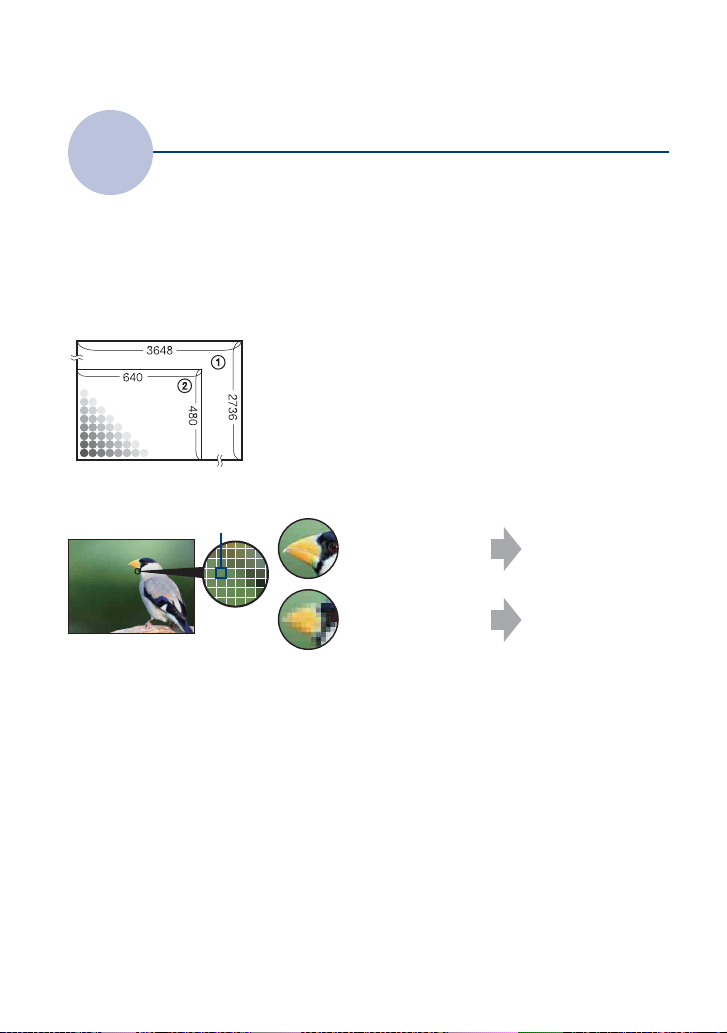
Basistechnieken voor betere beelden
Kwaliteit
Over "beeldkwaliteit" en "beeldformaat"
Een digitaal beeld is samengesteld uit een groot aantal kleine puntjes die pixels worden
genoemd.
Als een beeld uit veel pixels bestaat, is het beeld groot, neemt het meer geheugenruimte in
beslag en wordt het zeer gedetailleerd weergegeven. "Beeldformaat" wordt aangegeven door
het aantal pixels. Hoewel u op het scherm van de camera het verschil niet kunt zien,
verschillen de kleine details en de verwerkingstijd wanneer het beeld wordt afgedrukt of
weergegeven op een computerscherm.
Beschrijving van de pixels en het beeldformaat
1 Beeldformaat: 10M
3648 pixels × 2736 pixels = 9.980.928 pixels
2 Beeldformaat: VGA (E-Mail)
Pixels
640 pixels × 480 pixels = 307.200 pixels
Het gewenste beeldformaat selecteren (pagina 23)
Pixel
Veel pixels (hoge
beeldkwaliteit en groot
bestand)
Weinig pixels (lage
beeldkwaliteit en klein
bestand)
Voorbeeld: afdrukken
tot maximaal A3+formaat
Voorbeeld: een beeld
verzenden als bijlage
bij een
e-mailbericht
10

Basistechnieken voor betere beelden
Flitser
De flitser gebruiken
De ogen van het onderwerp worden mogelijk rood weergegeven of wazige witte ronde punten
kunnen voorkomen als u de flitser gebruikt. Deze verschijnselen kunnen worden
teruggedrongen met de volgende stappen.
Het "Rode-ogeneffect"
Pupillen worden groter in donkere omgevingen. Het flitslicht wordt door de bloedvaten aan de
achterkant van het oog (netvlies) gereflecteerd, met het "rode-ogeneffect" als resultaat.
Camera Oog
Netvlies
Hoe kan het "Rode-ogeneffect" worden teruggedrongen?
• Stel [Rode-ogeneffect] in op [Aan] (pagina 43).
• Selecteer de functie (Hoge gevoeligheid)* in Camera (Scènekeuze) (pagina 30). (De flitser wordt
automatisch uitgeschakeld.)
• Corrigeer het beeld met [Bijwerken] in het weergavemenu (pagina 47) of met de bijgeleverde software
"PMB" als de ogen van het onderwerp rood worden weergegeven.
De "witte ronde punten"
Dit wordt veroorzaakt door deeltjes (stof, pollen, enz.) die in de buurt van de lens
rondzweven. Als ze door de flitser van de camera worden geaccentueerd, verschijnen ze als
witte ronde punten.
Camera
Onderwerp
Deeltjes (stof, pollen,
enz.) in de lucht
Hoe kunnen de "Witte ronde punten" worden teruggedrongen?
• Verlicht het vertrek en neem het onderwerp op zonder flitser.
• Selecteer de functie (Hoge gevoeligheid)* in Camera (Scènekeuze). (De flitser wordt automatisch
uitgesch akeld.)
* Hoewel u -functie (Hoge gevoeligheid) hebt geselecteerd in Camera (Scènekeuze) is de sluitersnelheid
mogelijk trager bij omstandigheden met weinig licht of op een donkere plaats. Gebruik in dat geval een
statief of houd uw armen strak langs uw zijde nadat u de sluitertoets hebt ingedrukt.
11

1
Onderdelen en bedieningselementen
Zie de pagina's tussen haakjes voor meer
informatie.
2
3
Onderkant
A Sluiterknop (20)
B Zelfontspannerlampje (22)
C Microfoon
D Lens
E ON/OFF (in-/uitschakel)-toets
F ON/OFF (in-/uitschakel)-lampje
G Flitser (21)
H Zoemer
I (USB)-aansluiting
9
0
A Voor opnemen: Zoomtoets (W/T)
(21)
Voor weergeven: (weergavezoom)toets/ (index)-toets (24, 25)
B LCD-scherm (18)
C Voor opnemen: -toets
(Beeldformaat) (23)
Voor weergeven: -toets (Wissen)
(26)
D Bevestigingsoog voor de polsriem
E Modusschakelaar (20)
F MENU-toets (28)
G Regeltoets
Menu aan: v/V/b/B/z (28)
Menu uit: DISP/ / / (18, 21-22)
H Toegangslampje
4
5
6
7
8
qa
qs
12

Onderdelen en bedieningselementen
I Schroefgat voor statief
• Gebruik een statief met een schroef die
minder dan 5,5 mm lang is. Anders kunt u
de camera niet stevig bevestigen en kan de
camera beschadigd worden.
J Accu/"Memory Stick Duo"-klepje
K "Memory Stick Duo"-sleuf
L Batterijsleuf
13

Aanduidingen op het scherm
Telkens wanneer u op v (DISP) op de
regeltoets drukt, worden de aanduidingen
op het scherm gewijzigd (pagina 18).
Zie de pagina's tussen haakjes voor meer
informatie over de bediening.
Bij opname van stilstaande beelden
Bij opname van films
A
Scherm Aanduiding
Resterende acculading
Waarschuwing voor
zwakke accu (92)
Beeldformaat (23)
Camera-functie
(Scènekeuze) (30)
Camera-functie (Autom.
Programma) (30)
Witbalans (41)
Burst-functie (36)
Lichtmeetfunctie (38)
Gezichtsherkenning (35)
SteadyShot (34)
Trillingswaarschuwing
• Waarschuwt dat door
trillingen het beeld wellicht
niet goed wordt
opgenomen, vanwege
onvoldoende belichting.
Zelfs als de
trillingswaarschuwing
wordt weergegeven, kunt u
het beeld opnemen. U kunt
het beste de steadyshotfunctie op [Autom.]
instellen, de flitser
gebruiken voor een betere
belichting of een statief of
ander hulpmiddel gebruiken
om de camera te
stabiliseren (pagina 7).
Zoomvergrotingsfactor
(21, 55)
14
Kleurfunctie (44)

Aanduidingen op het scherm
B
Scherm Aanduiding
z AE/AF-vergrendeling (20)
OPNMN.
Standby
ISO400 ISO-getal (37)
125 Sluitertijd
F3.5 Diafragmawaarde
+2.0EV Belichtingswaarde (36)
0:12 Opnameduur
1.0 m Vooraf ingestelde
Film opnemen/film
Standby
(minuten : seconden)
Aanduiding voor AFbereikzoekerframe (39)
scherpstelling (39)
Macro (22)
C
Scherm Aanduiding
Opnamemap (57)
• Dit wordt niet weergegeven
als het interne geheugen
wordt gebruikt.
12 Aantal opneembare beelden
Opnamemedia
("Memory Stick Duo",
Intern geheugen)
00:00:15 Opnameduur
SL
(uren : minuten : seconden)
Rode-ogeneffect beperken
(43)
Flitsfunctie (21)
Flitser wordt opgeladen
D
Scherm Aanduiding
Zelfontspanner (22)
Dradenkruis van de
puntlichtmeting (38)
AF-bereikzoekerframe (39)
Histogram (18)
15
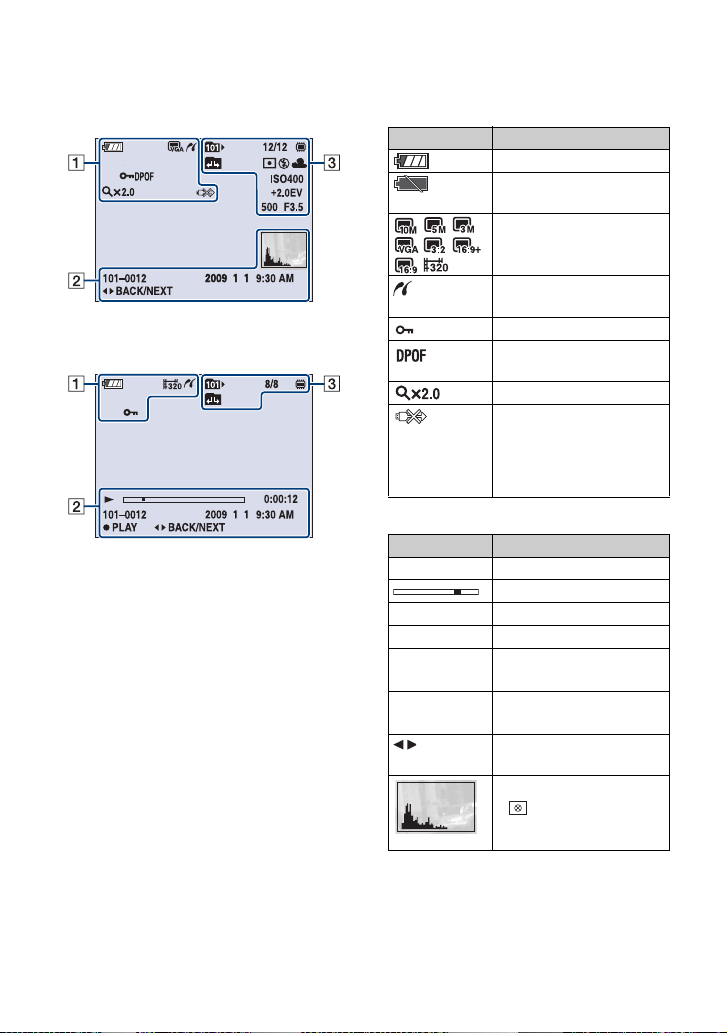
Aanduidingen op het scherm
Bij weergave van stilstaande beelden
Bij weergave van films
A
Scherm Aanduiding
Resterende acculading
Waarschuwing voor
zwakke accu (92)
Beeldformaat (23)
PictBridge maakt
verbinding (78)
Beveiligen (49)
Afdrukmarkering (DPOF)
(80)
Zoomvergrotingsfactor (24)
PictBridge maakt
verbinding (79)
• Koppel de USB-kabel niet
los als de markering wordt
weergegeven.
B
Scherm Aanduiding
N Weergeven (24)
Weergavebalk
00:00:12 Teller
101-0012 Map-bestandsnummer (51)
2009 1 1
9:30 AM
z STOP
z PLAY
BACK/
NEXT
Opnamedatum/-tijd van het
weergavebeeld
Functiegids voor het
weergeven van beelden
Beelden selecteren
Histogram (18)
• wordt weergegeven als
het histogramscherm is
uitgeschakeld.
16

Aanduidingen op het scherm
C
Scherm Aanduiding
Weergavemap (51)
• Dit wordt niet weergegeven
als het interne geheugen
wordt gebruikt.
8/8 12/12 Beeldnummer/aantal
ISO400 ISO-getal (37)
+2.0EV Belichtingswaarde (36)
500 Sluitertijd
F3.5 Diafragmawaarde
beelden opgenomen in
geselecteerde map
Weergavemedia
("Memory Stick Duo",
Intern geheugen)
Map wijzigen (51)
• Dit wordt niet weergegeven
als het interne geheugen
wordt gebruikt.
Lichtmeetfunctie (38)
Flitser
Witbalans (41)
17

De schermweergave wijzigen
v DISP-toets
(Schermweergave)
Telkens wanneer u op v (DISP) op de
regeltoets drukt, worden de aanduidingen
op het scherm als volgt gewijzigd:
Aanduidingen aan
Aanduidingen aan*
Histogram aan*
Tijdens de
weergave
worden de
beeldgegevens
weergegeven.
Histogramscherm
Aanduidingen uit*
* De helderheid van de achtergrondverlichting van
het LCD-scherm verhoogt
• Verhoog de helderheid van de
achtergrondverlichting van het LCD-scherm als
u beelden bij helder natuurlijk licht wilt
weergeven. Het batterijniveau kan echter sneller
afnemen in deze omstandigheden.
• Het histogram verschijnt niet in de volgende
omstandigheden:
Bij opnamen
– Als het menu wordt weergegeven.
– Tijdens het opnemen van films.
Tijdens het weergeven
– Als het menu wordt weergegeven.
– In de indexfunctie.
– Wanneer u de weergavezoom gebruikt.
– Wanneer u stilstaande beelden roteert.
– Tijdens het weergeven van films.
• Er kan een groot verschil optreden tussen het
histogram dat wordt weergegeven tijdens het
opnemen en tijdens het weergeven wanneer:
– De flitser afgaat.
– De sluitertijd langzaam of snel is.
• Het histogram wordt mogelijk niet weergegeven
voor beelden die zijn opgenomen met andere
camera's.
z De EV (belichtingswaarde) aanpassen
door een histogram weer te geven
A
B
HelderDonker
Een histogram is een grafiek die de
helderheid van een beeld weergeeft. Druk
herhaaldelijk op v (DISP) op de regeltoets
om het histogram in het scherm weer te
geven. De weergegeven grafiek geeft een
donker beeld aan wanneer deze links hoger
is en geeft een helder beeld aan wanneer
deze rechts hoger is.
A Aantal pixels
B Helderheid
• Het histogram wordt ook weergegeven wanneer
u één beeld weergeeft, maar u kunt de belichting
dan niet aanpassen.
18
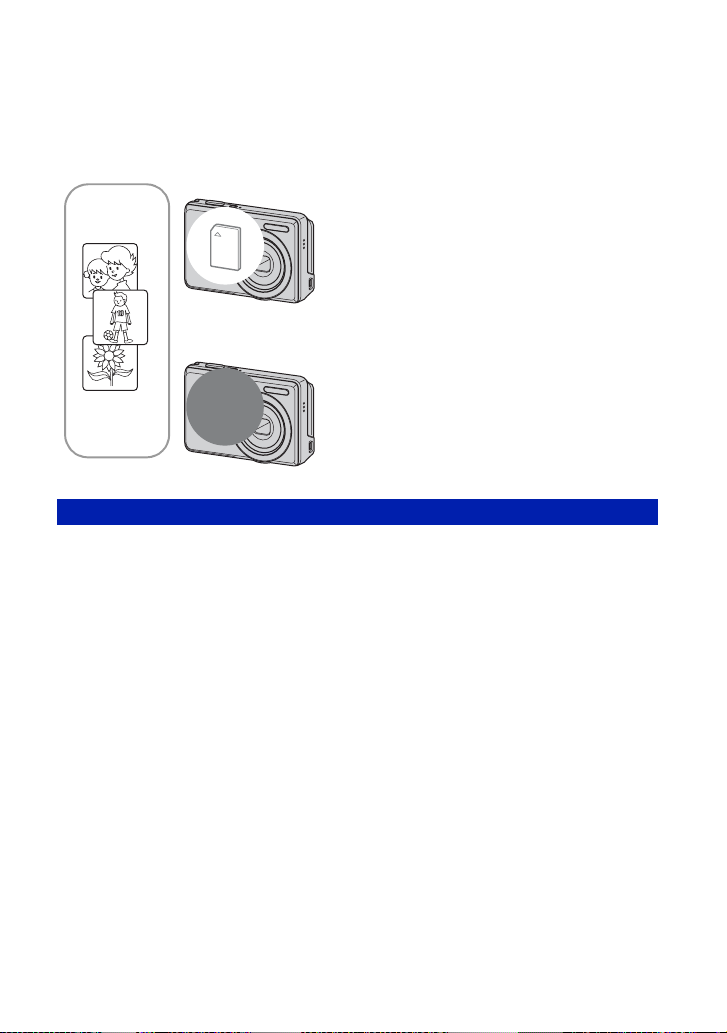
Het interne geheugen gebruiken
De camera heeft een intern geheugen van ongeveer 12 MB. Dit geheugen kan niet uit de
camera worden verwijderd. Zelfs als er geen "Memory Stick Duo" in de camera is geplaatst,
kunt u beelden opnemen in dit interne geheugen.
Als een "Memory Stick Duo" is geplaatst
[Opnemen]: beelden worden op de "Memory Stick Duo"
opgenomen.
[Weergeven]: beelden op de "Memory Stick Duo"
B
Intern
B
geheugen
Beeldgegevens die in het interne geheugen zijn opgeslagen
U kunt het beste altijd een reservekopie (back-up) van de gegevens maken door een van de
onderstaande procedures te volgen.
Een reservekopie (back-up) van gegevens maken op een "Memory Stick Duo"
Bereid een "Memory Stick Duo" met voldoende opslagcapaciteit voor en voer vervolgens de
procedure bij [Kopiëren] uit (pagina 58).
Een reservekopie (back-up) van gegevens maken op de vaste schijf van een computer
Voer de procedure uit op pagina 66, 67 of 70, 71 zonder dat er een "Memory Stick Duo" in de
camera is geplaatst.
worden weergegeven.
[Menu, Setup, enzovoort]: verschillende functies
kunnen worden toegepast op beelden op de "Memory
Stick Duo".
Als er geen "Memory Stick Duo" is geplaatst
[Opnemen]: beelden worden in het interne geheugen
opgenomen.
[Weergeven]: beelden die in het interne geheugen zijn
opgeslagen, worden weergegeven.
[Menu, Setup, enzovoort]: verschillende functies
kunnen worden toegepast op beelden in het interne
geheugen.
• U kunt beeldgegevens die op een "Memory Stick Duo" zijn opgeslagen, niet kopiëren naar het interne
geheugen.
• U kunt de gegevens die zijn opgeslagen in het interne geheugen kopiëren naar een computer door de
camera en de computer op elkaar aan te sluiten met een USB-kabel. U kunt gegevens die op een computer
zijn opgeslagen, niet kopiëren naar het interne geheugen.
19
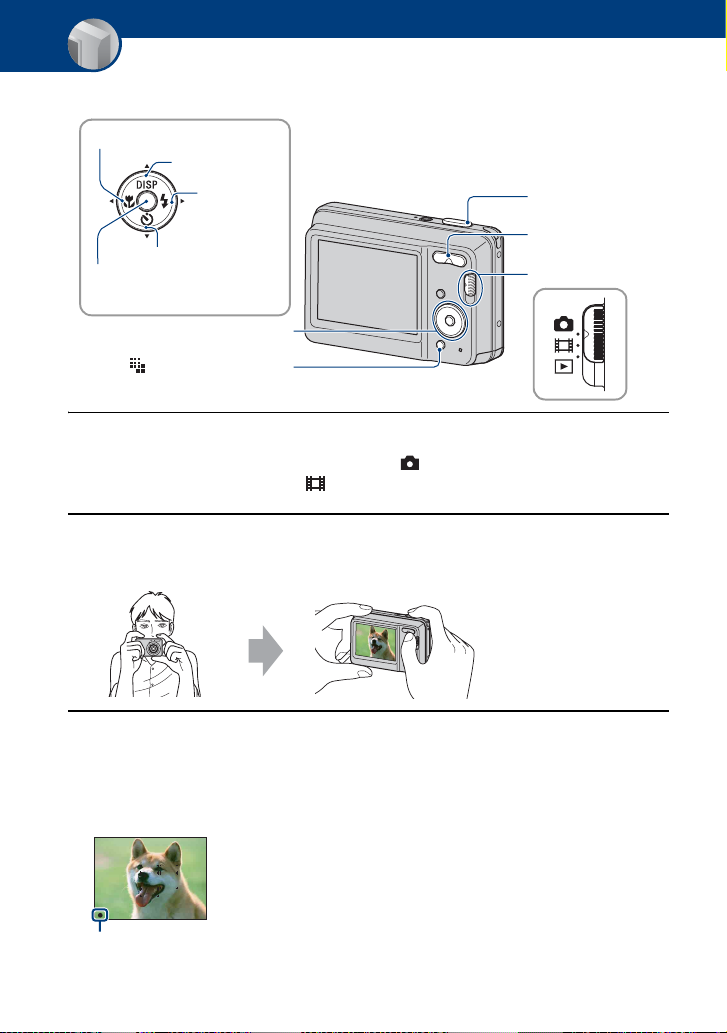
Basishandelingen
Beelden opnemen
Macrotoets
DISP-toets
Flitsertoets
Zelfontspannertoets
z-toets
v/V/b/B-toets
Regeltoets
-toets (Beeldformaat)
Sluiterknop
Zoomtoets (W/T)
Modusschakelaar
1 Selecteer de gewenste functie van de modusschakelaar.
Bij opname van stilstaande beelden: selecteer (Stilstaand beeld).
Bij opname van films: selecteer (Film).
2 Houd de camera vast met uw ellebogen tegen uw lichaam gedrukt om hem
te stabiliseren.
3 Maak een foto met de sluiterknop.
Bij opname van stilstaande beelden:
1Houd de sluiterknop half ingedrukt om het beeld scherp te stellen.
De aanduiding z (AE/AF-vergrendeling) (groen) knippert, u hoort een pieptoon, de aanduiding
houdt op met knipperen en blijft branden.
Aanduiding voor AE/AF-vergrendeling
2Druk de sluiterknop volledig in.
20
Plaats het onderwerp
in het midden van het
zoekframe.

Beelden opnemen
Bij opname van films:
Druk de sluiterknop volledig in.
Als u wilt stoppen met opnemen, drukt u de sluiterknop nogmaals volledig in.
Als u een stilstaand beeld opneemt van een onderwerp waarop u moeilijk kunt
scherpstellen
• De kortste opnameafstand is ongeveer 5 cm (W)/50 cm (T) (vanaf de voorkant van de lens).
• Wanneer de camera niet automatisch kan scherpstellen op het onderwerp, gaat de aanduiding van de AE/
AF-vergrendeling langzaam knipperen en hoort u geen pieptoon. Daarnaast verdwijnt het AFbereikzoekerframe. Stel de opname opnieuw samen en stel opnieuw scherp.
In de volgende situaties kan scherpstellen moeilijk zijn:
– Het is donker en het onderwerp ligt veraf.
– Het contrast tussen het onderwerp en de achtergrond is klein.
– Het onderwerp wordt door glas bekeken.
– Het onderwerp beweegt snel.
– Er is weerkaatsend licht op glanzende oppervlakken.
– Het onderwerp heeft achtergrondlicht of er is een flitslicht.
W/T De zoomfunctie gebruiken
Druk op T om in te zoomen en druk op W om uit te zoomen.
• Wanneer de zoomvergrotingsfactor hoger wordt dan 3×, gebruikt de camera de digitale zoomfunctie.
Zie pagina 55 voor meer informatie over de [Digitale zoom]-instellingen en de beeldkwaliteit.
• U kunt de zoomvergrotingsfactor niet wijzigen wanneer u een film opneemt.
Flitser (Een flitsfunctie selecteren voor stilstaande beelden)
Druk herhaaldelijk op B ( ) op de regeltoets tot de gewenste functie is geselecteerd.
Basishandelingen
(Geen aanduiding): Flitser automatisch
Flitst wanneer er niet voldoende licht of achtergrondverlichting is (standaardinstelling).
: Flitser altijd aan
: Langzame synchro (Flitser altijd aan)
SL
De sluitertijd is lang in een donkere omgeving om de achtergrond helder op te kunnen nemen die buiten
het bereik is van het flitslicht.
: Niet flitsen
• De flitser gaat twee keer af. De eerste flits wijzigt de lichthoeveelheid.
• Tijdens het opladen van de flitser wordt weergegeven.
21

Beelden opnemen
Macro (Close-upopname maken)
Druk herhaaldelijk op b ( ) op de regeltoets tot de gewenste functie is geselecteerd.
(Geen aanduiding): automatisch
De camera past de scherpstelling automatisch aan van onderwerpen veraf tot close-up.
Stel de camera normaal in op deze functie.
: Macro
De camera past de scherpstelling aan met prioriteit voor close-uponderwerpen.
Stel Macro aan in bij het opnemen van onderwerpen dichtbij.
• De snelheid van de automatische scherpstelling daalt wanneer u beelden opneemt met de
macrofunctie.
• U kunt de zoom het beste instellen op de W-kant.
De zelfontspanner gebruiken
Druk herhaaldelijk op V ( ) op de regeltoets tot de gewenste functie is geselecteerd.
(Geen aanduiding): De zelfontspanner niet gebruiken
: De zelfontspanner met een vertraging van 10 seconden instellen
: De zelfontspanner met een vertraging van 2 seconden instellen
Als u op de sluiterknop drukt, knippert het zelfontspannerlampje en hoort u een pieptoon tot
de sluiter werkt.
Zelfontspannerlampje
Druk nogmaals op
• Gebruik de zelfontspanner met een vertraging van 2 seconden om een wazig beeld te voorkomen. De
sluiter wordt 2 seconden nadat u op de sluiterknop hebt gedrukt, vrijgegeven waardoor de
camerabeweging wordt verminderd als er op de sluiterknop wordt gedrukt.
V ( ) om te annuleren.
22
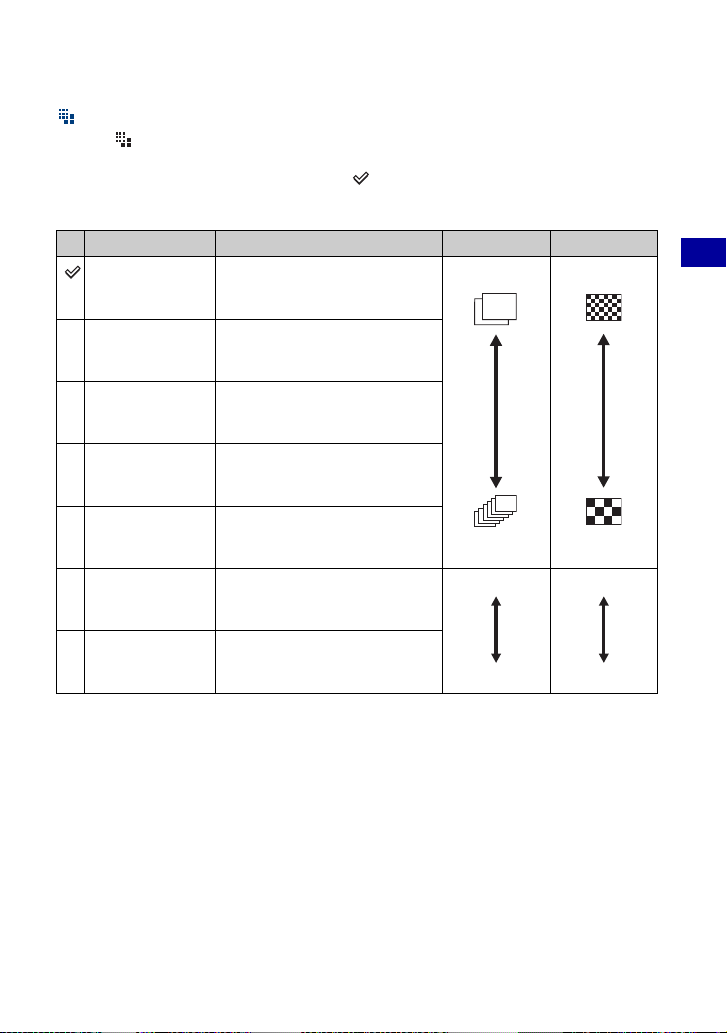
Beelden opnemen
Het formaat van stilstaande beelden wijzigen
Druk op (Beeldformaat) en druk vervolgens op b/B om het formaat te selecteren.
Zie pagina 10 voor meer informatie over het beeldformaat.
De standaardinstelling wordt aangegeven met .
Voor stilstaande beelden
Beeldformaat Gebruiksrichtlijnen Aantal beelden Afdrukken
10M
(3648×2736)
*1
3:2 (8M)
(3648×2432)
Voor afdrukken tot A3+ Minder
Met beeldverhouding 3:2
opnemen
Fijn
Basishandelingen
5M
(2592×1944)
3M
(2048×1536)
VGA
(640×480)
*2
16:9 (7M)
(3648×2056)
*2
16:9 (2M)
(1920×1080)
*1)
De beelden worden opgenomen in de breedte-/hoogteverhouding 3:2, net zoals fotopapier, briefkaarten,
enzovoort.
*2)
Beide randen van het beeld worden mogelijk bijgesneden bij het afdrukken (pagina 89).
Voor afdrukken tot A4
Voor afdrukken tot 10×15 cm
of 13×18 cm
Klein beeldformaat opnemen
voor verzenden per e-mail
Weergeven op HDTV's en
afdrukken tot A4
Weergeven op HDTV's
Meer
Minder
Meer
Ruw
Fijn
Ruw
Voor films
Het beeldformaat van een film is vastgesteld op 320 × 240.
23

Beelden weergeven
v/V/b/B-toets
(Index)-toets
(Weergavezoom)-toets
MENU-toets
z-toets
Regeltoets
-toets (Wissen)
Modusschakelaar
1 Selecteer (Weergave) met de modusschakelaar.
2 Selecteer een beeld met b/B op de regeltoets.
Film:
z om een film af te spelen. (Druk nogmaals op z om het afspelen te stoppen.)
Druk op
B om snel vooruit te spoelen en op b als u wilt terugspoelen. (Druk op z om
Druk op
terug te keren naar normale weergave.)
• U kunt geen geluid beluisteren met deze camera terwijl er bewegende beelden worden weergegeven.
Een vergroot beeld weergeven (Weergavezoom)
Druk op (T) wanneer een stilstaand beeld wordt weergegeven. Druk op W om het zoomen
ongedaan te maken.
Pas het gedeelte aan met v/V/b/B.
Druk op z om de weergavezoom te annuleren.
Toont het weergegeven deel van het volledige
beeld.
In dit geval wordt het midden vergroot weergegeven.
• Zie [Trimmen] (pagina 47) voor het opslaan van vergrootte beelden.
24

Beelden weergeven
Om een indexscherm weer te geven
Druk op (Index) om het indexscherm weer te geven wanneer een stilstaand beeld wordt
weergegeven.
Selecteer een beeld met v/V/b/B.
Als u wilt terugkeren naar het scherm met één beeld, drukt u op z.
• Elke keer u op (Index) drukt, wordt het aantal beelden op het indexscherm verhoogd.
• Bij gebruik van een "Memory Stick Duo" kunt u de gewenste datum/map selecteren met
v/V na het selecteren van de balk met b.
Balk
Basishandelingen
25

Beelden verwijderen
v/V/b/B-toets
(Index)-toets
MENU-toets
z-toets
Regeltoets
-toets (Wissen)
Modusschakelaar
1 Selecteer (Weergave) met de modusschakelaar.
2 Druk op de -toets (Wissen) tijdens weergave in de enkelbeeldfunctie of
indexfunctie.
3 Selecteer de gewenste verwijderingsmethode met b/B uit [Dit beeld],
[Meerdere beelden] en [Alle in deze map] en druk vervolgens op z.
26

Beelden verwijderen
Wanneer u [Dit beeld] selecteert
U kunt het geselecteerde beeld verwijderen.
Selecteer [OK] met v en druk vervolgens op z.
Wanneer u [Meerdere beelden] selecteert
U kunt meerdere beelden gelijktijdig selecteren en verwijderen.
1 Selecteer de beelden die u wilt verwijderen en druk op z.
(vinkje) verschijnt in het selectievakje van het beeld.
Enkel beeld Indexweergave
2 Druk op de MENU-toets.
3 Selecteer [OK] met v en druk vervolgens op z.
• Als u alle beelden van een map wilt verwijderen, selecteer dan [Meerdere beelden] in het
indexscherm, selecteer de balk met b en plaats een in het selectievakje.
Wanneer u [Alle in deze map] selecteert
U kunt alle beelden van een geselecteerde map verwijderen.
Selecteer [OK] met v en druk vervolgens op z.
Basishandelingen
27
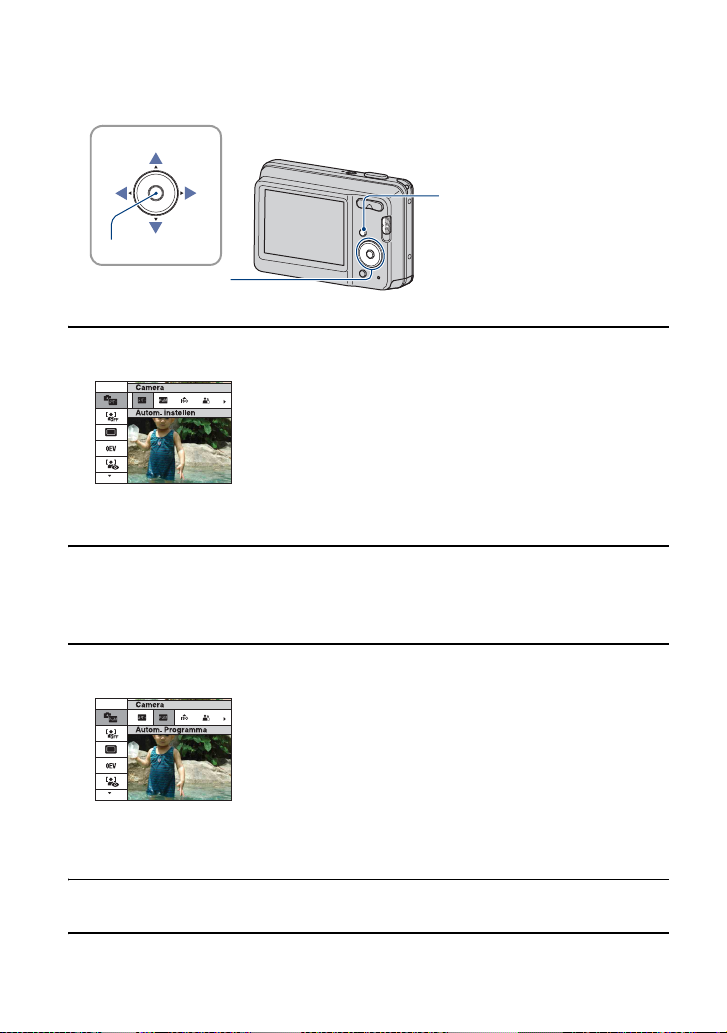
De menu-items gebruiken
v/V/b/B-toets
MENU-toets
z-toets
Regeltoets
1 Druk op de MENU-toets om het menu weer te geven.
• Het menu wordt alleen weergegeven tijdens de opname- en weergavefunctie.
• Verschillende items verschijnen afhankelijk van de geselecteerde functie.
2 Selecteer een gewenst menu-item met v/V op de regeltoets.
• Als het gewenste item is verborgen, blijft u op v/V drukken tot het item op het scherm wordt
weergegeven.
3 Selecteer een instelling met b/B.
• Als de gewenste instelling is verborgen, blijft u op b/B drukken tot de instelling op het scherm wordt
weergegeven.
• Selecteer een item in de weergavefunctie en druk op z.
4 Druk op de MENU-toets om het menu uit te schakelen.
28
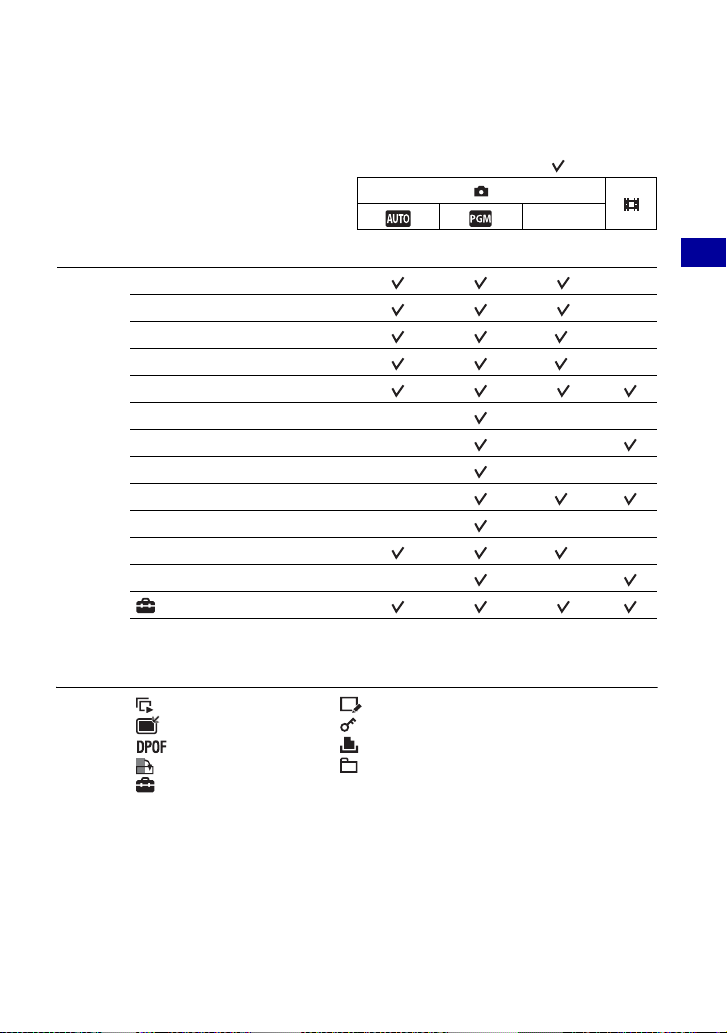
Menu-items
De beschikbare menu-items verschillen afhankelijk van de stand van de modusschakelaar en
de opnamemodus. Alleen de beschikbare items worden op het scherm weergegeven.
( : beschikbaar)
Stand modusschakelaar:
Scènekeuze
Opnamemenu (pagina 33)
Camera —
SteadyShot —
Gezichtsherkenning
Opn.functie
EV
ISO — — —
Lichtmeetfunctie — —
Scherpstellen — — —
Witbalans —
Flitsniveau — — —
Rode-ogeneffect
Kleurfunctie — —
(Setup)
* De bewerking is beperkt op basis van de geselecteerde Scènekeuze-functie (pagina 32).
Weergavemenu (pagina 45)
(Diavoorstelling) (Bijwerken)
(Formaat wijzigen) (Beveiligen)
(Afdrukken)
(Roteren) (Map kiezen)
(Setup)
Basishandelingen
*
—
*
—
*
*
—
29

De opnamefuncties gebruiken
De opnamemodus veranderen
U kunt de opnamemodus veranderen.
Er zijn acht opnamemodi beschikbaar voor stilstaande beelden en de standaardinstelling is
Autom. instellen.
Volg onderstaande procedure om de opnamemodus te veranderen naar een andere functie dan
Autom. instellen.
v/V/b/B-toets
MENU-toets
z-toets
Regeltoets
1 Zet de modusschakelaar op (Stilstaand beeld).
2 Druk op de MENU-toets om het menu weer te geven.
3 Selecteer [Camera] met v/V op de regeltoets.
4 Selecteer de gewenste functie met b/B.
5 Druk op de MENU-toets om het menu uit te schakelen.
Modusschakelaar
30
Functie stilstaand beeld
: Autom. instellen
Hiermee kunt u opnamen maken terwijl de instellingen automatisch worden
aangepast.
: Autom. Programma
Hiermee kunt u opnemen terwijl de belichting automatisch wordt aangepast
(zowel de sluitertijd als de diafragmawaarde).
: Scènekeuze
Hiermee kunt u opnemen met vooraf ingestelde instellingen op basis van de
scène (pagina 31).
